Datenimport nach Kustomer, schnell und sicher
Importieren Sie Ihre Daten nach Kustomer? Unser automatisiertes Tool macht selbst die komplexesten Setups schnell und einfach, ohne Unterbrechung Ihrer täglichen Arbeitsabläufe.
Datensätze und Felder verfügbar für Kustomer-Datenmigration
HELP DESK
Agenten-Migration
Mit Help Desk Migration können Sie Agenten von Ihrer Quellplattform auf Benutzer in Kustomer abbilden und umgekehrt, um zu steuern, wie Tickets nach der Migration zugewiesen werden. Sie können mehrere Agenten auf einen einzigen abbilden.
Gelöschte und inaktive Agenten
Sie können Tickets von gelöschten oder inaktiven Agenten aktiven Benutzern auf der Zielplattform neu zuweisen.
Kundenfelder:
- ID
- Name
- Telefon
- Unternehmen
-
- String-benutzerdefinierte Felder
- Boolesche benutzerdefinierte Felder
- Datums-benutzerdefinierte Felder
- Zahlen-benutzerdefinierte Felder
Unternehmensfelder:
- Name
- Domains
-
- String-benutzerdefinierte Felder
- Boolesche benutzerdefinierte Felder
- Datums-benutzerdefinierte Felder
- Zahlen-benutzerdefinierte Felder
- Auswahl-benutzerdefinierte Felder
- Mehrfachauswahl-benutzerdefinierte Felder
- Kontrollkästchen-benutzerdefinierte Felder
Konversationsfelder:
- Betreff
- Unternehmen
- Gruppe
- Status
- Mitarbeiter
- Kontakt
-
- Kommentarautor
- Kommentar-Privatsphärelinke
- Kommentar-Öffentlichkeit
- Kommentartext
- Kommentar-Anhänge
- Kommentar-Aufzeichnungen
- Kommentar-Erstelldatum
- Erstelldatum
- Aktualisierungsdatum
- Abschlussdatum
-
- String-benutzerdefinierte Felder
- Boolesche benutzerdefinierte Felder
- Datums-benutzerdefinierte Felder
- Zahlen-benutzerdefinierte Felder
- Auswahl-benutzerdefinierte Felder
- Mehrfachauswahl-benutzerdefinierte Felder
WISSENSBASIS
Kategoriefelder:
- Name
- Beschreibung
- Position
- Übersetzungen
Unterkategoriefelder:
- Name
- Position
- Kategorie
- Übersetzungen
Artikelfelder:
- Titel
- Text
- Autor
- Ordner
- Status
- Übersetzungen
BENUTZERDEFINIERTE OBJEKTE
Migration benutzerdefinierter Objekte
Verschieben Sie nicht-standardisierte Daten wie Assets, Garantien und mehr — in Kustomer mit vollständiger Struktur und Beziehungen intakt.
Migrationstool
Verlassen Sie sich auf unser intelligentes, zuverlässiges Migrationstool, um komplexe Übertragungen benutzerdefinierter Kustomer-Objekte mühelos zu handhaben.
Migration auslagern
Lassen Sie unsere Experten die schwere Arbeit übernehmen – perfekt für komplexe oder groß angelegte Kustomer-Migrationen.
Migration kaufen
Erhalten Sie eine einmalige, für Sie erledigte Migration benutzerdefinierter Kustomer-Objekte — keine Abonnements, keine wiederkehrenden Gebühren.
Enterprise-Grade-Support
Migration benutzerdefinierter Objekte unterstützt durch professionelle Dienstleistungen, Datenvalidierung und Expertenberatung.
Nutzen Sie diese Option, wenn Sie Daten aus einem anderen System in Kustomer übertragen möchten. Perfekt für neue Kustomer-Benutzer oder jene, die ihre Support-Daten zentralisieren. Wir können Daten auch mithilfe von CSV-Dateien importieren, falls Ihre Quelle nicht direkt unterstützt wird.
Wählen Sie diese Option, um Ihre Daten zu sichern, zu analysieren oder aus Kustomer zu verschieben – insbesondere beim Wechsel von Plattformen oder beim Konsolidieren von Daten aus verschiedenen Quellen. Nicht direkt unterstützte Ziele werden über CSV-Exporte abgewickelt.
Diese Option kombiniert Daten aus separaten Kustomer-Konten zu einem einzigen Konto. Das funktioniert am besten, wenn Ihr Ziel darin besteht, die Teamarbeit zu optimieren, Dubletten zu entfernen oder eine Fusion, eine Übernahme oder eine andere geschäftliche Änderung zu unterstützen.
Diese Option gewährleistet einen reibungslosen und vollständigen Transfer beim Verschieben von Daten zwischen Kustomer-Konten oder beim Wechsel zu oder von Kustomer. Perfekt für die Neuorganisation von Systemen oder die Aktualisierung Ihres Help-Desk-Setups.
Warum zu Kustomer migrieren?
Help Desk Migration — das Import-Tool Nummer eins für Top-Unternehmen weltweit
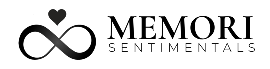

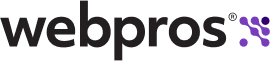
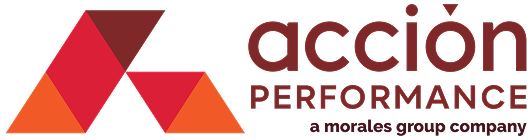

Warum Help Desk Migration ideal für den Datenimport nach Kustomer ist

Ein grundlegender Kustomer-Datenimport-Workflow mit dem Migration Wizard, der automatisierten Oberfläche von Help Desk Migration:
Quell- und Zielsystem verbinden
Geben Sie die Links und Anmeldeinformationen Ihrer Quell- und Kustomer-Konten ein. Dadurch wird eine sichere Verbindung zwischen den Plattformen hergestellt.
Daten zuordnen (Mappen)
Verwenden Sie die benutzerfreundliche Oberfläche des Migration Wizard und die Dropdown-Menüs, um auszuwählen, wohin Ihre Kontakte, Tickets, Wissensdatenbank-Artikel und Felder in Kustomer übertragen werden sollen. Aktivieren Sie automatisierte Optionen für einen einfacheren Import.
Kostenlose Demo durchführen
Bevor Sie alle Ihre Daten nach Kustomer importieren, testen Sie den Prozess mit einer kostenlosen Demo. Der Migration Wizard überträgt eine zufällige Auswahl von 20 Tickets und Artikeln aus der Wissensdatenbank, um Ihnen die Funktionsweise zu zeigen.
Ergebnisse überprüfen
Überprüfen Sie nach der Demo die importierten Daten sorgfältig. Kontrollieren Sie Kommentare, Zuordnungen, benutzerdefinierte Felder und Anhänge. Sie können die kostenlose Demo so oft durchführen, wie Sie möchten, bis Sie mit dem Ergebnis zufrieden sind.
Ihren Import nach Kustomer abschließen
Sobald Sie mit den Demo-Ergebnissen zufrieden sind, planen Sie eine vollständige Migration zu einem für Sie passenden Zeitpunkt. Der Migration Wizard übernimmt den Rest und schließt Ihren Kustomer-Datenimport ab.
Automatisierte Optionen für einen flexiblen Import nach Kustomer
Tags zu neu migrierten Tickets hinzufügen
Markieren Sie Tickets während der Migration automatisch mit Tags, um Duplikate zu vermeiden. Migrierte Tickets werden nach der Zusammenführung der Konten eindeutig gekennzeichnet. Dadurch kann Ihr Team Kustomer sofort nutzen, ohne zusätzliche Bereinigungsarbeit.
Neueste Datensätze zuerst migrieren
Sie müssen Ihren Support nicht unterbrechen. Importieren Sie die neuesten Tickets zuerst, damit Ihr Team dringende Kundenanliegen sofort bearbeiten kann. Halten Sie den Betrieb aufrecht, während die vollständige Migration läuft.
Anhänge überspringen
Beschleunigen Sie Ihre Migration und senken Sie die Kosten, indem Sie Anhänge ausschließen. Sie können alle Anhänge überspringen oder nur diejenigen, die älter als 6, 12 oder 24 Monate sind. Konzentrieren Sie sich auf aktuelle Daten, ohne eine manuelle Bereinigung vor oder nach der vollständigen Migration durchführen zu müssen.
Nebenkonversationen (Side Conversations) migrieren
Migrieren Sie von Zendesk? Übertragen Sie private Nebenkonversationen als interne Notizen. Dadurch bleiben wichtige Kontexte und Erkenntnisse für zukünftige Referenzen oder das Agententraining innerhalb der Kustomer-Plattform erhalten.
Anrufaufzeichnungen migrieren
Wenn Sie von Zendesk wechseln, können Sie auch Ihre Sprachdaten mitnehmen. Übertragen Sie Anrufaufzeichnungen als Audio-Dateien, die mit Support-Tickets verknüpft sind. Diese bieten Ihrem Serviceteam wertvollen Kontext und tragen dazu bei, die Qualität der Kundenbetreuung nach der Migration aufrechtzuerhalten.
Inline-Bilder als Anhänge migrieren
Haben Sie viele wichtige Grafiken? Mit dieser Option werden alle eingebetteten Bilder – Screenshots, Fotos, Diagramme – als Anhänge übertragen. Ihrem Team stehen vollständige visuelle Informationen zur Verfügung, die mit den Tickets verknüpft sind, ohne dass zusätzliche Schritte erforderlich sind.
Cross-Links zwischen Artikeln aktualisieren
Wenn Ihre Wissensdatenbank-Artikel miteinander verknüpft sind, aktualisiert Kustomer diese Links automatisch. Ihr Help Center bleibt nach der Migration voll funktionsfähig – keine manuelle Korrektur erforderlich.
Inhaltsübersetzungen migrieren
Wenn Ihr Help Center mehrere Sprachen unterstützt, werden alle übersetzten Inhalte reibungslos nach Kustomer übertragen. Ihre globalen Kunden können sofort auf Hilfe in ihrer bevorzugten Sprache zugreifen, ohne dass Sie manuelle Arbeit leisten müssen.
Benutzerdefinierte Demo verwenden
Führen Sie einen Testlauf für Ihre Migration mit 20 von Ihnen ausgewählten Tickets und 20 Artikeln durch. Sehen Sie vorab, wie bestimmte Datensätze in Kustomer aussehen, passen Sie die Einstellungen an und verschaffen Sie sich Sicherheit, bevor Sie eine vollständige Migration starten.
Spezialfunktionen für unterbrechungsfreie Migrationen
Delta-Migration
Die Delta-Migration ermöglicht es Ihnen, während einer vollständigen Migration in Ihrer aktuellen Plattform weiterzuarbeiten. Wenn der Prozess abgeschlossen ist, werden alle Tickets, die nach dem Start der Migration erstellt oder aktualisiert wurden, auf die neue Plattform verschoben. Diese Funktion ist nur für Kunden mit dem Signature Support Plan verfügbar und kann nicht separat getestet werden.
Intervall-Migration
Die Intervall-Migration gibt Ihnen die Kontrolle darüber, wann Daten verschoben werden. Sie können die Migration während geschäftiger Arbeitszeiten pausieren und in ruhigeren Zeiten, wie an Wochenenden oder nachts, neu starten. Dies verhindert Unterbrechungen und sorgt dafür, dass Ihr Support ohne Ausfallzeiten weiterläuft. Sie eignet sich besonders gut für große Datenmengen oder wenn die Delta-Migration keine Option ist.
Benutzerdefinierte Einstellungen für spezielle Importanforderungen in Kustomer
Wenn Ihr Kustomer-Datenimport mehr erfordert, als der Migration Wizard und seine automatisierten Optionen bieten, passen wir den Prozess gerne perfekt an Ihre Bedürfnisse an.
Insbesondere kann unser Team:
Ihre Datensätze basierend auf Ihren Kriterien filtern
Doppelte Daten vor dem Import entfernen
Daten anders zuordnen: zum Beispiel Problem- und Änderungsobjekte als Tickets oder Kontakte als Benutzer verschieben
Ticket-Ereignisse als private Notizen übertragen
Unabhängig von Ihren Anforderungen beginnen Sie am besten mit einer kostenlosen Demo. Wenn Sie feststellen, dass diese nicht alles abdeckt, wenden Sie sich an unser Support-Team, und wir finden gemeinsam die beste Lösung.
Schutz Ihrer Daten bei jeder Kustomer-Migration

Compliance
Wir halten uns an strenge Standards: SOC 2 Typ II, SOC 3, GDPR, PCI-DSS und HIPAA. Darüber hinaus läuft unsere Plattform auf der AWS-Infrastruktur, die alle geltenden Standards erfüllt und regelmäßig auditiert wird, um eine sichere, zuverlässige Leistung zu gewährleisten.
Sichere Migrationsplattform
Unsere auf AWS basierende Plattform nutzt den Cloudflare WAF-Schutz. Unser Team befolgt sichere Entwicklungspraktiken, einschließlich Notfall-Änderungskontrollen, automatisierten Schwachstellenscans und Docker-Image-Überprüfungen, um eine zuverlässige, geschützte Plattform für Ihre Daten zu gewährleisten.
Sichere Zugangskontrolle
Der Plattformzugriff wird durch OAuth-Authentifizierung, Single Sign-On, rollenbasierte Berechtigungen und Sitzungsverwaltung gesichert. Der Mitarbeiterzugriff wird durch Schulungen, Verwaltung mobiler Geräte, Autorisierungen, Passwortrichtlinien und jährliche Zugriffsüberprüfungen streng reguliert.
Sicherer Migrationsprozess
Die Daten bleiben während der gesamten Migration durch Ende-zu-Ende-Verschlüsselung und HTTPS-Protokolle geschützt. Echtzeit-Tracking, integriertes BugSnag zur Fehlererkennung, eine isolierte Umgebung für jede Migration und engagierter Support machen den Prozess sicher und problemlos.
Datenkontrolle nach der Migration
Kunden können Daten manuell entfernen. Wenn gespeicherte Daten länger als 30 Tage inaktiv sind, löscht unsere automatisierte Archivierung diese und behält nur wesentliche Statistiken bei. Transparente Löschzertifikate sind verfügbar, um die vollständige Datenentfernung zu bestätigen.
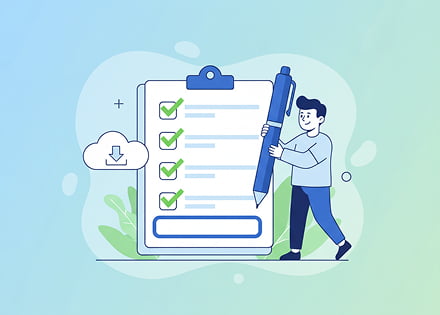
Kustomer-Migrationshandbuch
Wenn Sie technische Fragen haben, sehen Sie sich unsere Kustomer-Migrationshandbücher an. Diese Ressourcen enthalten detaillierte, plattformspezifische Anleitungen, Konfigurationsschritte und Validierungsverfahren, um eine reibungslose und genaue Migration sicherzustellen.
Die Preise für Ihren Datenimport nach Kustomer
Die Planung Ihres Datenimports nach Kustomer war noch nie einfacher. Help Desk Migration bietet ein klares, transparentes Preismodell ohne versteckte Gebühren. Ihre Gesamtkosten richten sich nach:
Automatisierte Optionen, Spezialfunktionen und Individualisierungen sind optional. Wir bieten auch ein kostenloses Support-Paket an. Dies bedeutet, dass Ihr Kustomer-Import kostengünstiger ausfallen kann, als Sie erwarten.
Führen Sie eine kostenlose Demo durch, um ein Angebot zu erhalten.
-
 "Hat genau das getan, was sie beworben haben. Sie haben über 160.000 Tickets für uns von Desk.com zu Zendesk importiert. Ein paar Probleme beim Datenimport, aber sie haben diese schnell gelöst und waren von Anfang bis Ende dabei. Schneller Support, gutes Preis-Leistungs-Verhältnis und fair bepreist."
"Hat genau das getan, was sie beworben haben. Sie haben über 160.000 Tickets für uns von Desk.com zu Zendesk importiert. Ein paar Probleme beim Datenimport, aber sie haben diese schnell gelöst und waren von Anfang bis Ende dabei. Schneller Support, gutes Preis-Leistungs-Verhältnis und fair bepreist."
Mehr Erfahrungsberichte ansehen -
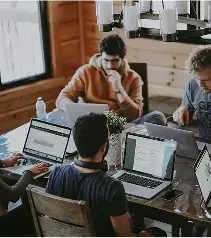 "Help Desk Migration hat uns geholfen, unsere Daten von unserem alten Support-Tool zu Zendesk zu migrieren, und es lief reibungslos. Toller Kundensupport und sehr reaktionsschnell. Ich würde es definitiv jedem Unternehmen empfehlen, das seine Daten zu Zendesk migrieren möchte. Riesiger Zeitgewinn und ohne Datenverlust."
"Help Desk Migration hat uns geholfen, unsere Daten von unserem alten Support-Tool zu Zendesk zu migrieren, und es lief reibungslos. Toller Kundensupport und sehr reaktionsschnell. Ich würde es definitiv jedem Unternehmen empfehlen, das seine Daten zu Zendesk migrieren möchte. Riesiger Zeitgewinn und ohne Datenverlust."
Mehr Erfahrungsberichte ansehen -
 "Wir konnten unsere Daten von einer anderen Helpdesk-Lösung behalten. Wir haben darüber nachgedacht, mit einem neuen Helpdesk neu zu starten – und dabei Jahre an Historie zu verlieren. Fantastischer Support!"
"Wir konnten unsere Daten von einer anderen Helpdesk-Lösung behalten. Wir haben darüber nachgedacht, mit einem neuen Helpdesk neu zu starten – und dabei Jahre an Historie zu verlieren. Fantastischer Support!"
Mehr Erfahrungsberichte ansehen

Verabschieden Sie sich von ineffizienten Help-Desk-Workflows!
Help Desk Migration hilft Ihnen dabei, Daten mühelos nach Kustomer zu importieren.